Cómo proteger y cifrar un USB con contraseña en Ubuntu
- Laure

- 26 dic 2019
- 2 Min. de lectura
Actualizado: 1 abr 2020

Las memorias USB cada vez son más utilizadas para llevar información de un lugar a otro fácilmente, sin embargo, si perdemos o nos roban esta memoria todos los datos contenidos en ella pueden quedar expuestos al ladrón, que no sabemos ni quién es ni qué va a hacer con ellos. Por suerte, las memorias USB como la mayoría de los dispositivos hoy en día, pueden cifrarse de manera que ante un robo o pérdida, nuestros datos no queden comprometidos.
En este artículo os vamos a enseñar cómo cifrar una memoria USB en Ubuntu utilizando sólo la herramienta de discos y sin instalar ningún tipo de software adicional. Para ello lo primero que debemos hacer es abrir la herramienta de discos desde el lanzador de Unity (o el correspondiente apartado según nuestro escritorio) y veremos una ventana similar a la siguiente.

Aquí deberían aparecernos todos los discos duros que tenemos conectados al ordenador y las memorias USB. Seleccionaremos la memoria que queremos cifrar con cuidado de no seleccionar otra unidad ya que el proceso elimina todos los datos guardados en ella.
Automáticamente veremos un resumen de dicha memoria.

El siguiente paso es pulsar sobre el botón de opciones (el que tiene forma de engranaje) y en el menú que aparece debemos elegir «formatear».

Se abrirá una nueva ventana donde debemos elegir el tipo de unidad que queremos crear y el formato de archivos a utilizar.

Aprovechando el proceso vamos a borrar por completo la unidad de forma segura y aplicaremos el cifrado. De esta manera nadie podrá tampoco recuperar ningún archivo previamente guardado en ella mejorando en este aspecto la privacidad.
Para ello vamos a completar la ventana anterior con los siguientes parámetros:
Borrar: Sobrescribir los datos existentes con ceros.
Tipo: Cifrado, compatible con sistemas Linux.
Nombre: El nombre que queremos dar a la unidad (RZ_Cifrado).
Contraseña: La clave de cifrado y la contraseña necesaria para poder acceder a la memoria USB.
La ventana de configuración quedará de forma similar a la siguiente.
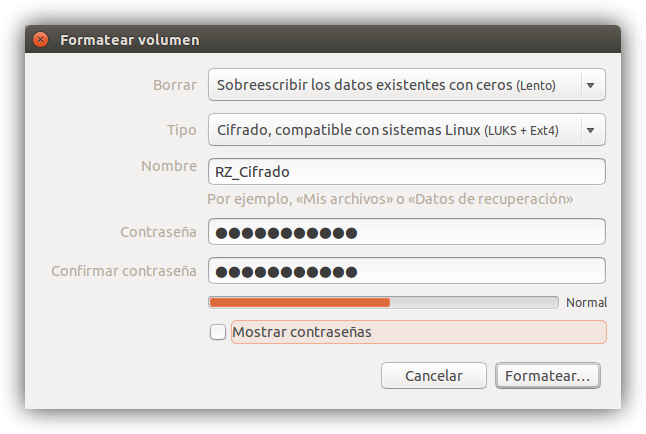
Ya tenemos todo listo. Lo próximo que debemos hacer es pulsar sobre el botón «Formato» y revisar la ventana de resumen para comprobar que todo está correcto.

¿Problemas al cifrar la unidad?
Ubuntu 14.04 no viene con la dependencia «cryptsetup» instalada por defecto, por lo que la herramienta de discos nos devolverá un error al intentar cifrar la unidad.
Para solucionar esto simplemente debemos abrir un terminal y teclear:
sudo apt install cryptsetup Ya podemos volver a pulsar sobre el botón «formatear» para que todo el proceso se complete y funcione sin problemas.
Una vez finalice el proceso de creación de la unidad cifrada ya tendremos nuestra memoria protegida. Siempre que intentemos acceder a ella se nos pedirá la correspondiente contraseña que, sin ella, nuestros datos permanecerán seguros en la memoria y será imposible acceder a ellos ni recuperarlos mediante técnicas forenses de recuperación.

Podemos indicar el tiempo que será válida la contraseña en nuestro sistema, si queremos que se monte sólo una vez, durante esta sesión o para siempre, aunque esta última opción no es recomendable debido a que podría suponer un fallo de seguridad si alguien consigue acceso a nuestra memoria y a nuestro equipo podría acceder a los datos.




Comentarios